
Spisu treści:
- Krok 1: USER.INI, plik konfiguracyjny systemu Gsaturn i graj w grę
- Krok 2: Zmień region gry i plik GAMES.DAT
- Krok 3: Kody klawiatury
- Krok 4: Zrzuty ekranu z gry
- Krok 5: Sterownik Intel Graphics Media Accelerator Windows 10 64bity 151717
- Krok 6: 64-bitowy sterownik kontrolera XBOX w systemie Windows 64-bitowy system operacyjny
- Autor John Day [email protected].
- Public 2024-01-30 11:31.
- Ostatnio zmodyfikowany 2025-01-23 15:03.



Jestem wielkim fanem konsoli Sega Saturn i wielu kolekcji tytułów gier. Miałem czarno-biały model z Japonii. i oba są niesprawne. Tak więc czekam w Internecie na emulator Sega Saturn i napotkam GigiGigi Saturn, wersja może grać w większość komercyjnych gier na komputerze. Krótko mówiąc, ten samouczek udostępniono osobom o wspólnych zainteresowaniach i nie jestem właścicielem aplikacji emulatora i plików zawartych w kompletnym pakiecie, GSaturn.zip, który można pobrać tutaj. Znalazłem to w Internecie. Lekcja historii, Gsaturn to oprogramowanie do uruchamiania tytułów Sega Saturn do pobrania w serwisie internetowym Cyber Disc/B-Club, które zostanie zamknięte w marcu 2004 roku, szkoda, że nie ma już aktualnej wersji. Zależy od twojego zadowolenia, możesz grać w prawie większość gry, ale z pamięcią podręczną, niektóre CGI mogą wyglądać dziwnie, a niektóre gry wymagają dostrojenia pliku konfiguracyjnego.
W tym samouczku, używając netbooka z procesorem atomowym, możesz sprawdzić zrzuty ekranu narzędzia diagnostycznego directx i zrzuty ekranu gsaturn. W dzisiejszych czasach nowoczesny system komputerowy ma wystarczającą moc, aby gsaturn działał płynnie w większości gier. Poprowadzę Cię krok po kroku, jak grać w grę Saturn na komputerze, w taki czy inny sposób, używając dysku z grą lub obrazu dysku z grą.
Gsaturn to aplikacja retro i wymagałeś zainstalowania środowiska wykonawczego DirectX End-User Runtimes (czerwiec 2010), możesz go pobrać tutaj. Częstym błędem pojawiającym się na gsaturn jest błąd DirectSound, ale mam na to rozwiązanie i jest już zawarte w pakiet, jeśli twoja karta dźwiękowa jakoś go nie obsługuje. IndirectSound, aby dowiedzieć się więcej, możesz odwiedzić tutaj. IndirectSound może również powodować spowolnienie działania niektórych gier, wystarczy przenieść plik dsound.dll do innego folderu i ponownie uruchomić aplikację.
Co znajduje się na opakowaniu? Już rozwiązałem i naprawiłem brakujący fragment ustawień w plikach konfiguracyjnych, takich jak USER. INI, GAMES. DAT. Używam pliku BAT do uruchamiania kilku prostych poleceń dla kilku zadań, w ten sposób jest to bardzo łatwe, bez interfejsu frontendowego. Program IndirectSound dsound.dll rozwiązał problemy z kartą dźwiękową. WNASPI.dll rozwiązał problemy z napędem CD/DVD. Najczęstsze problemy techniczne rozwiązane i baw się dobrze.
Gdy gsaturn jest uruchomiony, naciśnięcie klawisza F4 powoduje wyświetlanie szybkości klatek na ekranie, a naciśnięcie klawiszy numerycznych 0-6 powoduje znikanie i ponowne pojawianie się warstw graficznych.
Kilka godzin zajęło mi skomponowanie tego samouczka tak prostego, jak to możliwe, mam nadzieję, że Ci się spodoba. i cieszyłeś się swoimi słodkimi wspomnieniami.
Krok 1: USER. INI, plik konfiguracyjny systemu Gsaturn i graj w grę

USER. INI
Jeśli po raz pierwszy uruchomisz Gsaturn.exe, struktura katalogów zostanie utworzona w twoich profilach użytkowników, spójrz tutaj. Domyślnie USER. INI jest umieszczony w tym miejscu
C: / Users / TWOJA NAZWA UŻYTKOWNIKA / AppData / Lokalny / VirtualStore / Windows / profile / saturn
W tym przypadku jest Windows 10, jakiś starszy system operacyjny można znaleźć folder gdzieś w katalogu C:\Windows\profiles\saturn
Skopiuj i wklej USER. INI z pakietu do VirtualStore\Windows\profiles\saturn i zastąp istniejący USER. INI. Ustawiłem już wszystkie domyślne skonfigurowane poprawnie, zawarte w pakiecie.
Możesz go edytować za pomocą Notatnika. Edytuj tylko ten w \VirtualStore\Windows\profiles\saturn, jeśli planujesz zmienić konfigurację systemu.
Na wszelki wypadek pamięć raportowania saturna nie jest gotowa lub coś nie jest gotowe. Po prostu usuń BKRAM1. BIN, BKRAM2. BIN i SMEM. BIN z VirtualStore\Windows\profiles\saturn. Wszystkie zapisane dane gry zniknęły.
KLAWIATURA
Wyjaśniam tylko Player 1. Mapowanie klawiatury dla gamepada to Góra, Dwon, Lewo, Prawo to klawiatura Góra, Dół, Lewo, PrawoZ, X, C to przycisk A, B, C. i A, S, D to przycisk X, Y, Z klawiatura Q, W to L, R. Przycisk start to klawiatura ENTER.
Dla Gracza 2 musisz edytować USER. INI, zmienić wartość P2Enable = TRUE
Możesz także użyć kontrolera gier na PC.
Odtwórz dysk z grą na napędzie CD/DVD
Musisz edytować USER. INI literę DriveLetter = F i zastąpić F literą twojego dysku, albo jest to prawdziwy fizyczny, albo wirtualny napęd CD/DVD. Nieważne co. i usuń toc.bin
Kliknij dwukrotnie gsaturn.exe, aby rozpocząć grę.
Odtwórz obraz płyty z grą
Albo utworzysz obraz płyty z grą w formacie BIN/CUE za pomocą Portable ImgBurn, możesz go pobrać tutaj. Lub otrzymasz obraz gry ze strefy twinlight. Pamiętaj, aby umieścić obraz płyty w tym samym folderze, w którym znajdują się pliki gsaturn.exe i gentoc.exe.
Brak odstępów między nazwą pliku BIN/CUE. Możesz edytować plik CUE za pomocą notatnika. Po prostu dodaj plik.txt na końcu rozszerzenia pliku CUE i kliknij dwukrotnie, aby edytować i zapisać i ponownie usunąć plik.txt i gotowe.
Aby odtworzyć obraz płyty, Gsaturn potrzebuje pliku o nazwie toc.bin. Widziałeś plik o nazwie, uruchom gentoc_PanzerDragoonSagaDisc1.bat. skopiuj i wklej w tym samym folderze i zmień jego nazwę na tytuł gry i edytuj go za pomocą notatnika, kliknij prawym przyciskiem myszy i edytuj. Zastąp plik PanzerDragoonSagaDisc1. CUE nazwą pliku CUE obrazu gry. i zapisz.
Odtwórz, po prostu kliknij dwukrotnie, a zobaczysz udaną wiadomość. Dobrze jest przejść do dwukrotnego kliknięcia run.bat, aby rozpocząć grę.
Rozmiar ekranu
Edytuj plik USER. INI za pomocą notatnika i zmień wartość na FullScreenH = 1024 i FullScreenV =800, FullScreenH to ekran w poziomie, a FullScreenH to ekran w pionie. Wystarczy odpowiednio zmienić wartość i zawsze zapisać.
Krok 2: Zmień region gry i plik GAMES. DAT

Region gry
Kliknij dwukrotnie satcconv.exe, przejrzyj plik *.bin kliknij otwórz plik ISO i możesz ustawić region dla obrazu gry. W tym przypadku jest to Japonia i naciśnij Popraw plik ISO.
GRY. DAT
Za pomocą pliku GAMES. DAT możesz dostroić zachowanie gry. Poszukaj pliku o nazwie game.dat_Tips.txt, który wyjaśnił wszystko. Zamieściłem już większość tytułów gier. Edytuj GAMES. DAT za pomocą notatnika i zapisany.
VSync to ten, który dostosowuje prędkość gry, próbuje i błędów różne wartości.
Wyjaśnij struktury danych, nr produktu można go pobrać z pliku satcconv.exe w obszarze nr produktu, przykład T-14320G. Pamiętaj, najpierw wyszukaj numer produktu przed dodaniem nowych danych.
[Nr produktu]
ScaleSpriteCheck=1
Krok 3: Kody klawiatury

jeśli planujesz zmienić domyślne mapowanie. spójrz na załącznik ze zdjęciem, kody klawiatury amerykańskiej, możesz zobaczyć, że każdy klawisz ma z nim numer, przykład A to 44. Możesz odwiedzić tutaj, aby uzyskać inny typ konfiguracji klawiatury. Edytuj USER. INI za pomocą notatnika. poszukaj [P1KeyMap] i [P2KeyMap] i odpowiednio zmień wartość i zapisz.
[Mapa kluczy P1]
W GÓRĘ =200 W DÓŁ =208
Lewo =203
Prawo = 205
A = 44
B = 45
C = 46
X = 32
Y =33
Z=34
L = 16
R =17
START =28
Krok 4: Zrzuty ekranu z gry




Oto kilka zrzutów ekranu z moich ulubionych tytułów gier. Sonic-R naprawdę potrzebuje trochę więcej mocy. Gotowe i ciesz się.
Krok 5: Sterownik Intel Graphics Media Accelerator Windows 10 64bity 151717

Proszę bardzo. Dla tych, którzy szukają sterownika Intel Graphics Media Accelerator zgodnego z 64-bitowym systemem Windows 10. Możesz go pobrać. Korzystanie z wyszukiwania aktualizacji sterownika w folderze wyodrębnionych plików, aby go zainstalować.
Musisz zmodyfikować plik GfxUI.exe.config znajdujący się w C:\Windows\System32, wyglądaj jak poniższy kod, aby móc korzystać z panelu sterowania bez instalowania frameworka. Net 3.0 lub pobrać plik, który załączyłem tutaj, zastąpił istniejący.
* Wersja sterownika: 15.17.17.64.2413* * Pakiet: 132414 * * Grafika: 8.15.10.2413 * Sterownik audio wyświetlacza: 6.14.0.3072 * Legacy Audio: 6.10.01.2089 * * * * 16 czerwca 2011 * * UWAGA: Ten dokument odnosi się do systemów zawierających * następujące chipsety/procesory Intel: * * Procesor Intel(R) Pentium(R) * Procesor Intel(R) Core(TM) i3 * Procesor Intel(R) Core(TM) i5 * Procesor Intel(R) Procesor Core(TM) i3 do notebooków * Procesor Intel(R) Core(TM) i5 do notebooków * Procesor Intel(R) Core(TM) i7 do notebooków * Chipset Intel(R) B43 Express * Chipset Intel(R) G41 Express * Intel(R) G43 Express Chipset * Intel(R) G45 Express Chipset * Intel(R) Q43 Express Chipset * Intel(R) Q45 Express Chipset * Mobile Intel(R) GL40 Express Chipset * Mobile Intel(R) GM45 Express Chipset * Mobile Intel (R) Chipset GS45 Express *
Krok 6: 64-bitowy sterownik kontrolera XBOX w systemie Windows 64-bitowy system operacyjny
Zakłada się, że już zmodyfikowałeś kontroler Xbox, aby używać USB na komputerze. Załączony plik to 64-bitowy sterownik, pobierz załącznik xbcd-amd.zip i rozpakuj go, znalazłem go w Internecie przy niewielkiej szansie..
1. skopiuj plik XBCD.inf do C:\Windows\inf
2. skopiuj xbcd.sys do C:\Windows\system32\drivers
Podłącz kontroler XBOX i pozwól, aby system Windows sam zainstalował sterownik. Zajmij się egzekwowaniem podpisu kierowcy, postępuj zgodnie z tym przewodnikiem, aby wyłączyć podpisywanie sterowników tutaj.
W przypadku systemu Windows 10 jest to trochę kłopotliwe ze względu na ekstremalnie bezpieczne środowisko. Zawsze musisz wybrać, Wpisać „7” lub „F7” na ekranie Ustawienia uruchamiania, aby aktywować opcję „Wyłącz wymuszanie podpisu kierowcy”, patrz adres URL powyżej. Oznacza to, że zawsze musisz ponownie uruchomić komputer, zanim będziesz mógł korzystać z kontrolera XBOX.
Cieszyć się.
Zalecana:
Zaprogramuj własną grę 2048 w Javie!: 8 kroków

Zaprogramuj własną grę 2048 W/Java!: Uwielbiam grę 2048. Postanowiłem więc zaprogramować własną wersję. Jest bardzo podobny do rzeczywistej gry, ale samodzielne programowanie daje mi swobodę zmiany tego, co chcę, kiedy tylko chcę. Jeśli chcę grę 5x5 zamiast typowego 4x4, s
Zagraj w Doom na swoim iPodzie w 5 prostych krokach!: 5 kroków

Zagraj w Doom na swoim iPodzie w 5 prostych krokach!: Przewodnik krok po kroku, jak uruchomić Rockbox na swoim iPodzie, aby grać w Doom i dziesiątki innych gier. To coś naprawdę łatwego do zrobienia, ale wiele osób wciąż jest zdziwionych, gdy widzą, jak gram w Doom na moim iPodzie, i mylą się z instrukcją
Zagraj w grę Simon na swojej koszuli: 5 kroków

Zagraj w grę Simon na swojej koszuli: Czy zawsze chciałeś zagrać w grę Simon na swojej koszuli? Ja też! W tej instrukcji pokażę Ci, jak stworzyć wersję gry Simon, w którą możesz grać, dotykając koszuli, używając Makey Makey
Zagraj w Mario za pomocą czujnika dotykowego New Grove: 5 kroków

Zagraj w Mario za pomocą czujnika dotykowego New Grove: Jak grać w zdrapkę za pomocą czujnika dotykowego?
Zagraj w WoW z Wiimote: 4 kroki
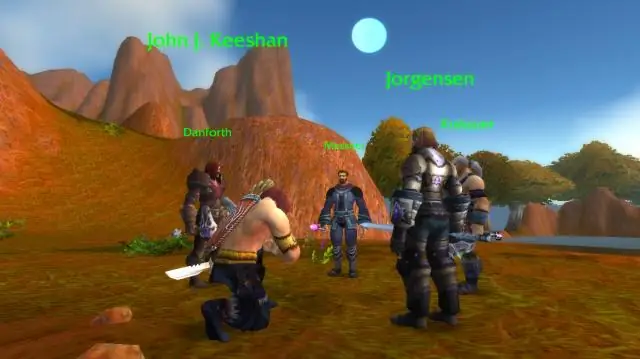
Zagraj w WoW z Wiimote: W tej instrukcji szybko i łatwo nauczysz się grać w World of Warcraft z Wiimote. Nie jest to całkowity zamiennik myszy i amp; klawiatura jeszcze całkiem, ale to sprawia, że ogólny sposób grindowania jest łatwiejszy i przyjemniejszy! Powinienem też pozwolić
